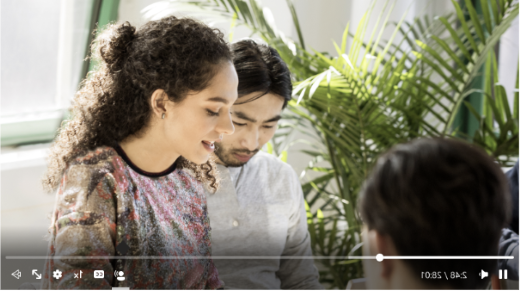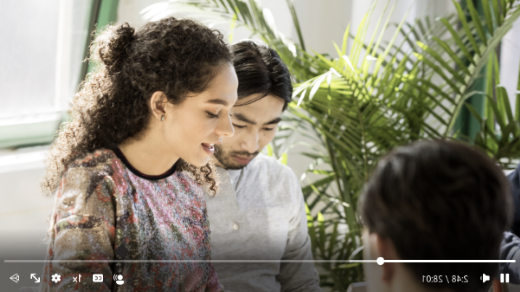استخدام منع الضوضاء في Stream (على SharePoint)
Applies To
Microsoft Stream Stream على SharePointيساعد منع الضوضاء كلا من المبدعين والمشاهدين على عزل الكلام عن الضوضاء المحيطة والموسيقى والأصوات الأخرى، ما يجعل الصوت أكثر ذكاء. يقلل منع الضوضاء بشكل كبير من الضوضاء المحيطة، مما يجلب المزيد من الوضوح للكلام في مقاطع الفيديو. سيتوفر منع الضوضاء لجميع محتوى Stream Classic الذي تم ترحيله إلى Stream (على SharePoint) بالإضافة إلى المحتوى الجديد بما في ذلك البث المباشر أو تسجيلات اجتماع Teams أو مقاطع الفيديو التي تم تحميلها.تعيين الإعداد الافتراضي لمنع الضوضاء كمالك فيديو
عند إضافة فيديو إلى Stream، يتم تعيين الفيديو لتشغيل مسار الصوت الأصلي بشكل افتراضي. تم تعيين منع الضوضاء إلى إيقاف التشغيل.
بصفتك مالك الفيديو، يمكنك تغيير تجربة الصوت الافتراضية. في إعدادات الوسائط الخاصة بالفيديو، حدد المربع ضمن منع الضوضاء. سيؤدي ذلك إلى تعيين التجربة الافتراضية لجميع المستخدمين، ولكن سيتمكن المشاهدون من تجاوز هذا الإعداد أثناء التشغيل.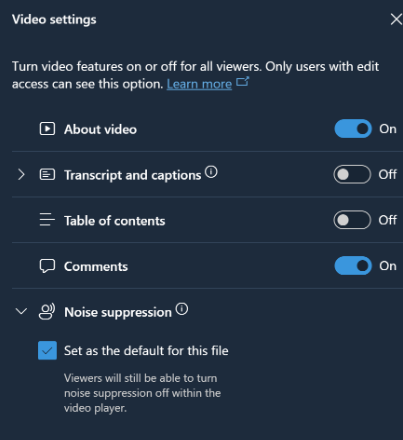
تشغيل منع الضوضاء أو إيقاف تشغيلها كمشاهد التحكم في منع الضوضاء سواء كنت تشاهد مقاطع الفيديو على Stream أو كتضمين. في مشغل الفيديو، حدد أيقونة منع الضوضاءلتشغيلها أوإيقاف تشغيلها. ملاحظه: يمكن لمالك الفيديو تعيين فيديو للتشغيل مرة أخرى مع إيقاف تشغيل الضوضاء أو إيقاف تشغيلها بشكل افتراضي. سيختلف الإعداد الافتراضي لكل فيديو وفقا لاختيار المالك.
عند تشغيل منع الضوضاء ، سيظهر شريط رمادي أسفل أيقونة منع الضوضاء.